xp一鍵重裝系統win7 圖文步驟
更新日期:2024-03-23 13:06:48
來源:轉載
由于xp系統已經逐漸被淘汰,而且電腦硬件性能變得更強悍,所以很多用戶需要將xp系統重裝成win7系統。重裝方法有很多,其中比較簡單的是一鍵重裝,下載win7系統鏡像解壓后即可一鍵重裝,下面以重裝深度技術win7旗艦版為例,跟大家介紹xp一鍵重裝系統win7的方法。
重裝須知:
1、如果xp系統可以正常啟動,可以按照本文的方法一鍵重裝win7,如果xp系統不能正常開啟,或無法通過下面的方法升級,需要用U盤安裝
2、一般內存2G及以下選擇安裝32位(x86)win7系統,內存4G及以上安裝64位(x64)win7系統
3、如果不清楚電腦配置能不能裝win7,參考檢測電腦能否安裝win7的方法
相關教程:
怎么在線安裝win7旗艦版
怎么用大白菜u盤裝win7系統
安裝系統時提示您還沒有指定ghost32/ghost64位置怎么解決
一、安裝準備
1、備份C盤和桌面重要文件
2、操作系統下載:深度技術ghost win7 64位一鍵裝機版V2018.05
3、安裝工具下載:一鍵GHOST (OneKey GHOST)V13.9
4、解壓工具:WinRAR或好壓等解壓軟件
1、到系統下載win7系統iso鏡像到本地硬盤,右鍵使用WinRAR等工具解壓出來;
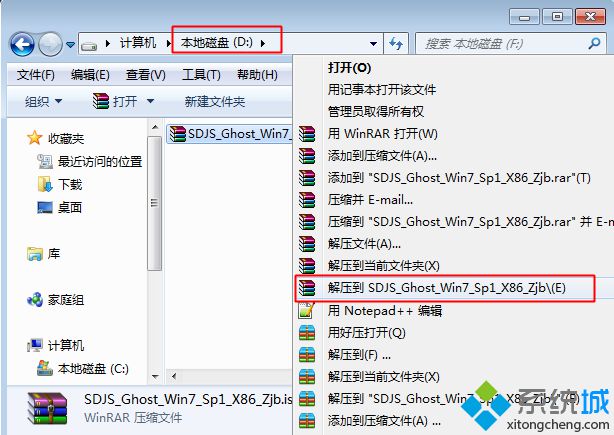
2、將最大的win7.gho文件和Onekey ghost安裝工具放到同一目錄,比如D盤,不要放C盤或桌面;
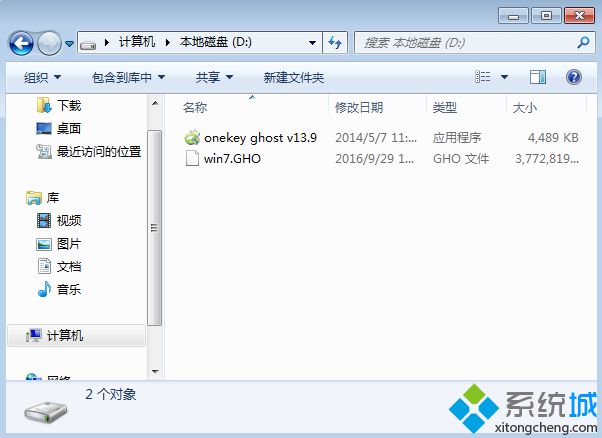
3、雙擊打開Onekey ghost安裝工具,選擇“還原分區”,映像路徑選擇gho文件,選擇安裝位置,比如C盤,或者根據磁盤容量判斷要安裝系統的磁盤,點擊確定,如果提示無法找到ghost32或ghost64,參考“相關教程”提供的方法來解決;
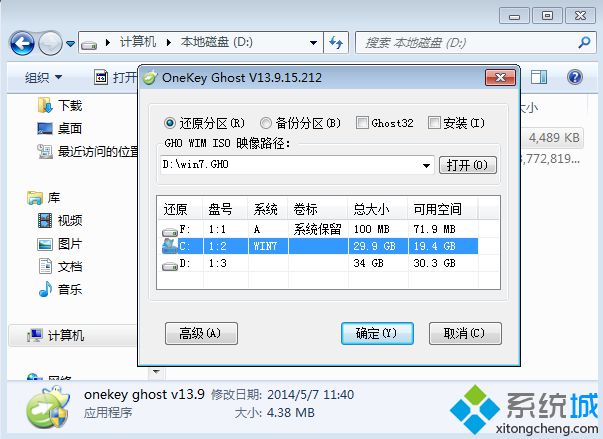
4、彈出提示框,確保C盤沒有重要數據,點擊是,立即重啟進行計算機還原;
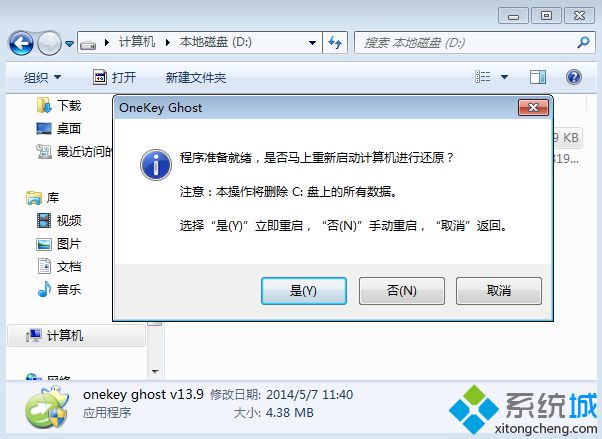
5、這時候電腦重啟,開機啟動項多出Onekey Ghost,默認會自動選擇Onekey Ghost這個項進入;

6、啟動進入到這個界面,執行win7系統安裝到C盤的操作,等待進度條完成;
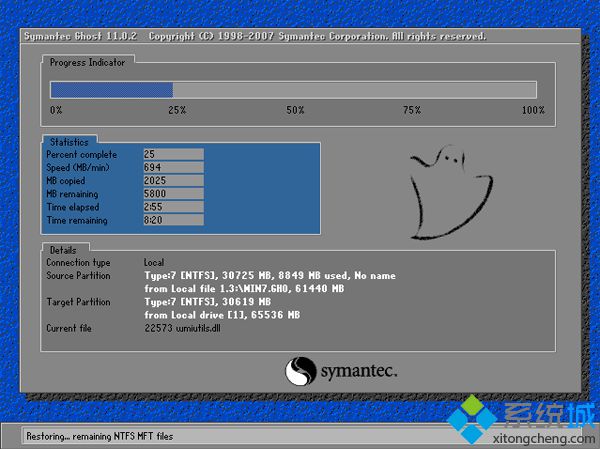
7、操作完成后,電腦自動重啟,繼續執行win7系統驅動的安裝、配置和激活過程;
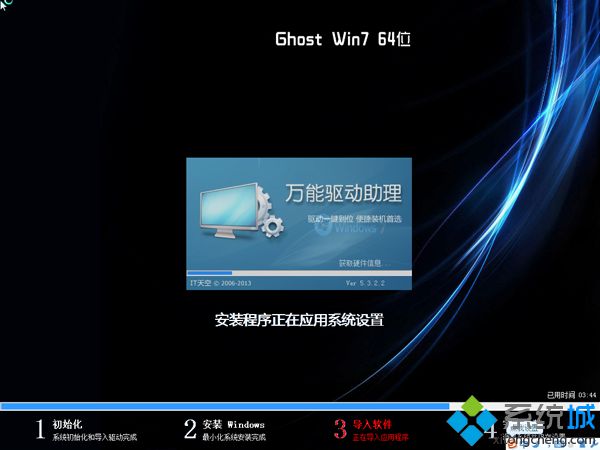
8、重裝過程需要5-10分鐘,最后重啟進入全新win7系統桌面后,xp重裝成win7系統。

xp一鍵重裝系統win7教程就是這樣子,重裝過程很簡單,下載win7系統鏡像,解壓后即可一鍵重裝。
- monterey12.1正式版無法檢測更新詳情0次
- zui13更新計劃詳細介紹0次
- 優麒麟u盤安裝詳細教程0次
- 優麒麟和銀河麒麟區別詳細介紹0次
- monterey屏幕鏡像使用教程0次
- monterey關閉sip教程0次
- 優麒麟操作系統詳細評測0次
- monterey支持多設備互動嗎詳情0次
- 優麒麟中文設置教程0次
- monterey和bigsur區別詳細介紹0次
周
月












